'>
När du försöker spela musik eller video på din bärbara dator, men bara hitta den inget ljud på de interna högtalarna ? Du skulle bli väldigt irriterad. Det är dock inte ett problem att du inte kan fixa det längre. Följ den här guiden för att ta reda på orsaken och försök att fixa den med de enkla lösningarna.
1. Kontrollera högtalarnas volym
2. Ställ in dina högtalare som standardenhet
3. Installera om drivrutinen för ljudkortet
4. Uppdatera drivrutinen för ljudkortet
Fix 1: Kontrollera högtalarnas volym
1)Se till att ditt bärbara dators ljud inte är tyst.
2) Klicka på ljud ikonen i aktivitetsfältet och välj Mixer .

3) Dra skjutreglaget för att öka volymen för att testa om ljudet kan fungera.
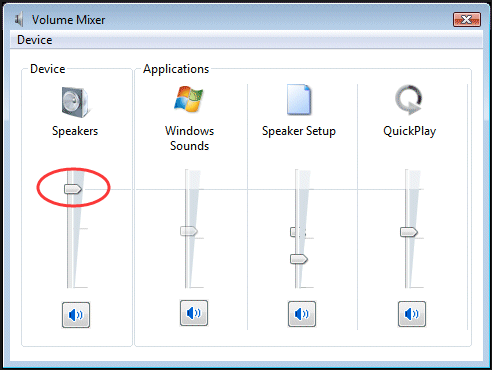
Fix 2: Ställ in dina högtalare som standardenhet
1) Högerklicka på s ound ikonen i aktivitetsfältet. Klicka sedan Uppspelningsenheter .
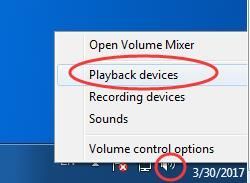
2)Markera dina högtalare och klicka sedan på Sätta som normalt . Klick OK.
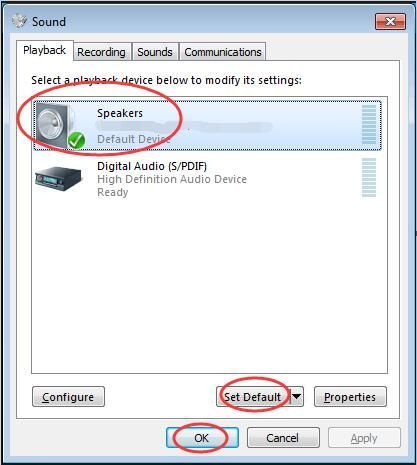
Notera: Om du inte kunde hitta dina högtalare i listan över uppspelningsenheter kan det vara inaktiverat.
Gå med de enkla stegen för att visa det.
1) I ljudfönstret högerklickar du på det tomma området i listan över uppspelningsenheter. Sedan Välj Visa inaktiverade enheter .
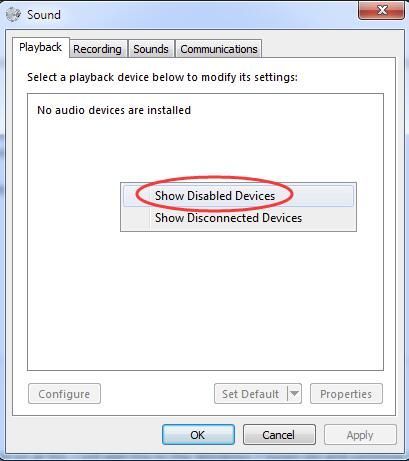
2) När högtalarna dyker upp högerklickar du på den för att välja Gör det möjligt . Då kan du ställa in den som standardenhet.
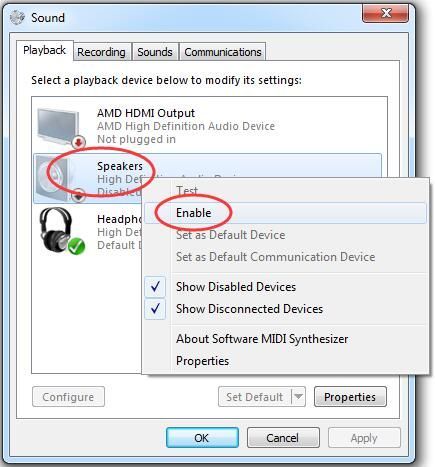
Fix 3: Installera om ljudkortdrivrutinen
1) Tryck på Windows logotangent + R tangenten tillsammans för att öppna Springa låda.
2) Typ devmgmt.msc . Klicka sedan OK att öppna Enhetshanteraren .

2) Expandera Ljud-, video- och spelkontroller . Sedan riKlicka på ljudkortets namn och klicka Avinstallera .
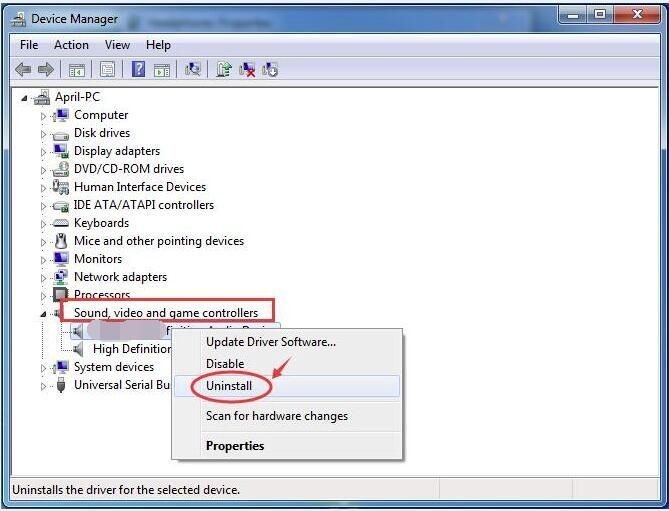
3) Markera Ta bort drivrutinsprogramvaran för den här enheten. Klicka sedan OK att bekräfta.
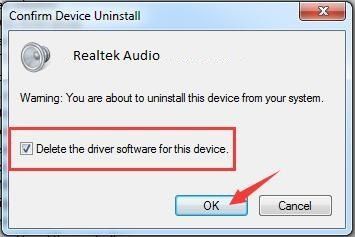
4) Starta om din dator så att ändringen träder i kraft. Windows installerar om ljuddrivrutinen automatiskt åt dig nu.
5)Kontrollera om högtalarna fungerar på din bärbara dator nu.
Fix 4: Uppdatering din drivrutin för ljudkortet
Om de 1-3 korrigeringarna inte löste problemet, se till att uppdatera drivrutinen för ljudkortet.
För att uppdatera ljuddrivrutinen kan du välja att använda Enhetshanteraren igen. Microsoft kan hitta den senaste drivrutinen åt dig. Men av vissa anledningar kan Microsoft ibland inte upptäcka den senaste drivrutinen. Som ett resultat berättade det för dig: Den bästa drivrutinsmjukvaran för din enhet är redan installerad. För att undvika att missa den senaste drivrutinen har du ett perfekt val - med hjälp av det extremt hjälpsamma förarverktyget - Förare lätt .
Den har två versioner. Pröva på det Gratis version kommer det att erbjuda de senaste drivrutinerna som du kan installera. Men om du uppgraderar till PRO-version kan du uppdatera alla dina drivrutiner inklusive ljudkortdrivrutiner med bara ett klick - Uppdatera alla .
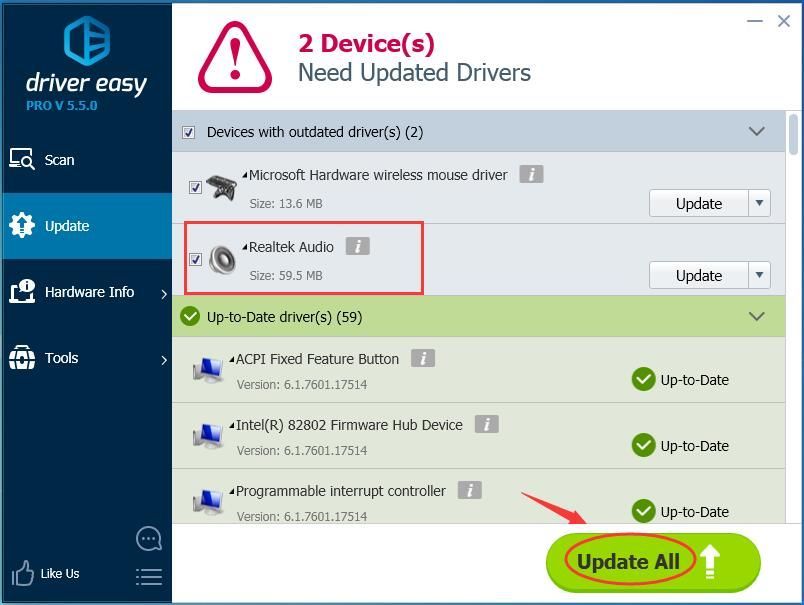 Pro-versionen av Driver Easy levereras med fullständig teknisk support.
Pro-versionen av Driver Easy levereras med fullständig teknisk support. Om du behöver hjälp, vänligen kontakta Driver Easy supportteam på support@drivereasy.com .
Förhoppningsvis fungerar högtalarna på din bärbara dator korrekt nu.
Eventuella problem är bara gärna lämna din kommentar nedan, tack.



![[LÖST] World of Warcraft Låg FPS – 2022 tips](https://letmeknow.ch/img/knowledge/09/world-warcraft-low-fps-2022-tips.jpg)

